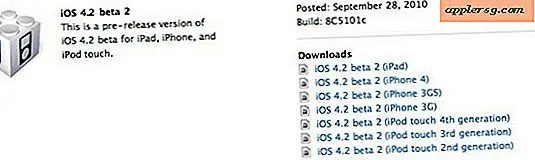Wie man iOS 9 Beta auf iOS 8 heruntergestuft

iOS 9 mag mit neuen Funktionen und Verbesserungen aufregender sein, aber das Ausführen von Beta-Software auf einem primären iPhone oder iPad wird selten empfohlen, da die Erfahrung im Moment nicht optimal ist. Zum
Diejenigen, die iOS 9 Beta nur installiert haben, um ihren aktuellen Zustand zu entdecken, sind ein bisschen ein buggy Batterieverbrauch, die beste Lösung ist ein Downgrade auf ein stabiles iOS 8 Release. Das Wiederherstellen von iOS 9 ist ziemlich einfach, obwohl es etwas technischer ist als bei einem normalen iOS-Wiederherstellungsvorgang. Wenn Sie folgen, sind Sie in wenigen Minuten wieder bei 8.
Zu Beginn benötigen Sie ein USB-Kabel, einen Computer mit der neuesten Version von iTunes und die entsprechende IPSW-Datei für iOS 8.4 für das jeweilige herunterzustufende Gerät (ja, das signierte iOS funktioniert auch).
Herunterstufen eines iPhone oder iPad mit iOS 9 Beta Zurück zu iOS 8
Wahrscheinlich möchten Sie Ihr iOS-Gerät sichern, bevor Sie mit diesem Vorgang beginnen. Andernfalls könnten Sie Daten verlieren, die Sie für wichtig halten. Sie können ein iOS 9 jedoch nicht auf iOS 8 wiederherstellen, denken Sie daran.
- Öffnen Sie auf dem iOS 9-Gerät Einstellungen und gehen Sie zu iCloud, deaktivieren Sie "Mein iPhone suchen" und schalten Sie das iPhone, iPad oder den iPod touch aus, indem Sie die Ein / Aus-Taste gedrückt halten
- Starten Sie iTunes und schließen Sie das iPhone, iPad, iPod touch mit dem USB-Kabel an den Computer an. Halten Sie dann sofort die Netztaste und die Home-Taste 10 Sekunden lang gedrückt, lassen Sie dann die Ein / Aus-Taste los und halten Sie die Home-Taste gedrückt
- Wenn eine Nachricht in iTunes angezeigt wird, die besagt, dass ein Gerät im Wiederherstellungsmodus gefunden wurde, befinden Sie sich erfolgreich im DFU-Modus und die Hardware ist bereit für das Downgrade
- In iTunes wählen Sie das Gerät unter der Registerkarte "Zusammenfassung", suchen Sie nach der Schaltfläche "Wiederherstellen" - auf einem Mac, OPTION klicken Sie auf diese Schaltfläche, auf einem Windows-PC, SHIFT klicken Sie auf diese Schaltfläche, dann navigieren Sie zu der iOS 8 IPSW-Datei vorhin
- Lassen Sie den Downgrade-Vorgang abgeschlossen. Wenn das iPhone, iPad oder iPod touch fertig ist, wird es in eine neue iOS 8-Installation neu gestartet. An dieser Stelle können Sie den typischen Setup-Prozess durchlaufen und eine iCloud- oder iTunes-Sicherung wiederherstellen Neu

Für die Ungewohnten funktioniert das, weil das iPhone oder iPad in den DFU-Modus versetzt wird, der für "Geräte-Firmware-Update-Modus" steht, einen speziellen Hardware-Zustand, der das Herunterstufen und Aktualisieren von iOS-Versionen auf unterstützte Firmware ermöglicht. Beachten Sie, dass der DFU-Modus nicht immer zum Downgrade der iOS-Software erforderlich ist und frühere Beta-Versionen von iOS (wie von 8 zurück auf 7) mit einer einfachen IPSW-Wiederherstellung durchgeführt werden können. Dennoch empfiehlt BGR, den DFU-Modus zu verwenden hat gut funktioniert.
Nun, da Sie wieder in einer stabilen iOS-Version sind, sollten Sie, wenn Sie in zukünftigen Versionen von iOS 9 dabbeln möchten, entweder warten, bis das öffentliche Beta-Programm von iOS stabilere Versionen startet, oder, noch besser, ist einfach auf die endgültige Veröffentlichung warten, um es auf dem iPhone oder iPad zu genießen.